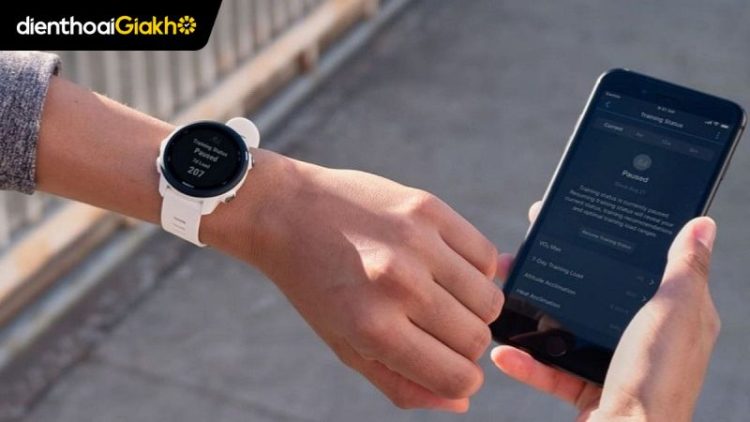Bạn mới mua đồng hồ Garmin và đang tìm cách kết nối với điện thoại? Đừng lo, trong bài viết này, Điện Thoại Giá Kho sẽ hướng dẫn chi tiết từng bước cách kết nối đồng hồ Garmin với cả Android và iPhone. Ngoài ra, bạn còn được cung cấp cách xử lý lỗi thường gặp và mẹo sử dụng hiệu quả hơn – giúp bạn làm chủ thiết bị chỉ trong vài phút.
Xem nhanh
Chuẩn bị trước khi kết nối Garmin với điện thoại
Trước khi bắt đầu cách kết nối đồng hồ Garmin với điện thoại, bạn cần đảm bảo một số yếu tố kỹ thuật để tránh lỗi trong quá trình kết nối. Đây là các bước chuẩn bị cơ bản nhưng vô cùng quan trọng.
- Bước 1: Kiểm tra thiết bị điện thoại có tương thích không. Android: từ phiên bản Android 8.0 trở lên iPhone: từ iOS 13 trở lên.

- Bước 2: Đảm bảo đồng hồ Garmin được sạc trên 30% pin.
- Bước 3: Cài đặt hoặc cập nhật ứng dụng Garmin Connect mới nhất trên CH Play (Android) hoặc App Store (iPhone).
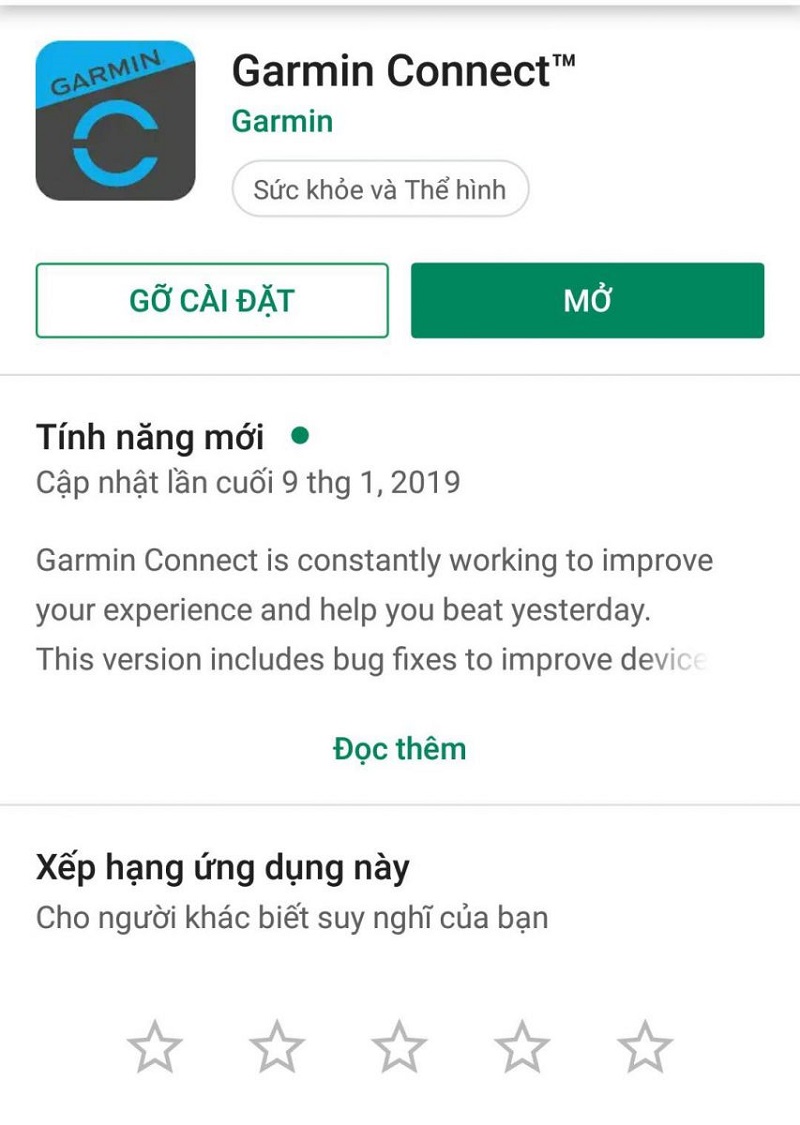
- Bước 4: Bật Bluetooth và vị trí (Location) trên điện thoại
- Bước 5: Cấp đầy đủ quyền cho ứng dụng Garmin Connect: quyền thông báo, Bluetooth, vị trí và chạy nền
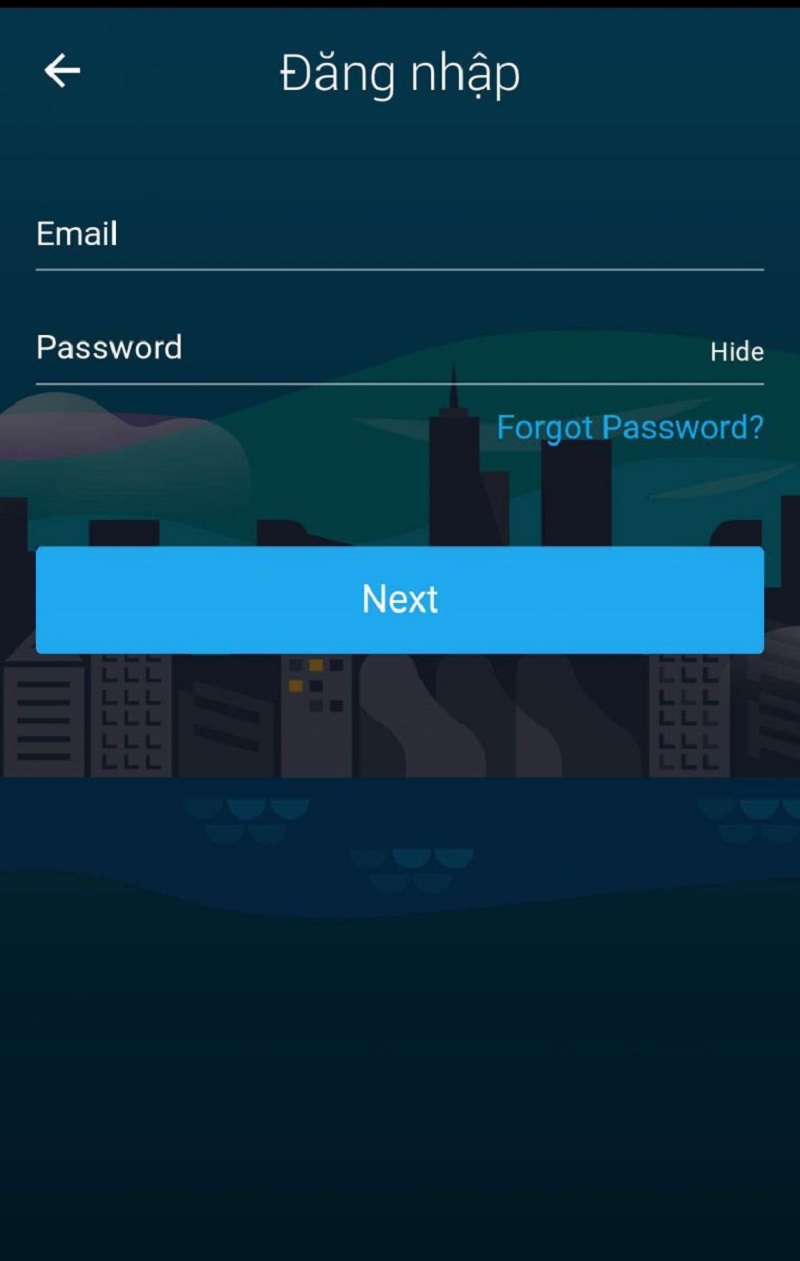
👉 Nếu bạn đang tìm mua phụ kiện Garmin chính hãng, giá tốt, hãy ghé https://dienthoaigiakho.vn để được hỗ trợ nhanh chóng.
Hướng dẫn cách kết nối đồng hồ Garmin với điện thoại Android và iPhone
Nếu bạn sử dụng điện thoại Android và iPhone, dưới đây là hướng dẫn từng bước giúp bạn kết nối nhanh chóng với đồng hồ Garmin.
- Bước 1: Mở ứng dụng Garmin Connect và đăng nhập hoặc tạo tài khoản mới
- Bước 2: Vào mục Menu (biểu tượng ba dấu gạch ngang góc trên cùng) → chọn Thiết bị Garmin
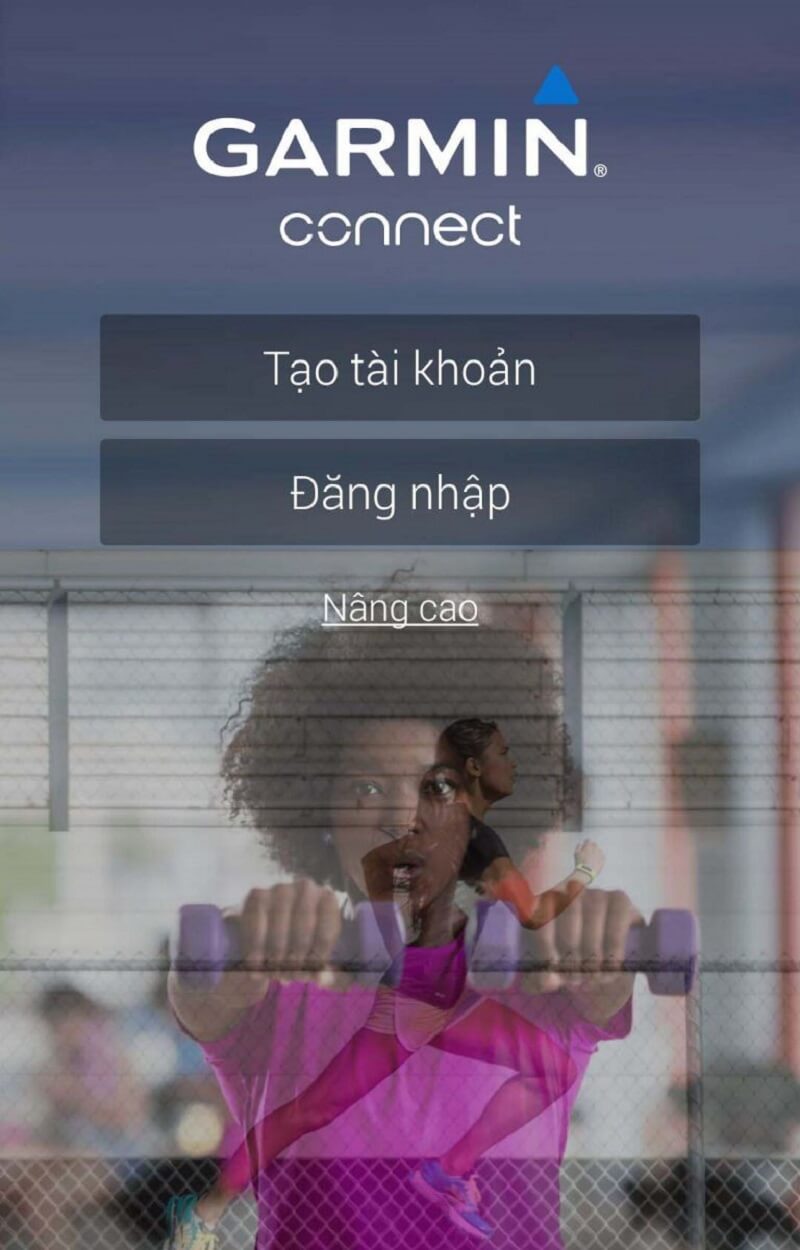
- Bước 3: Nhấn Thêm thiết bị và chờ ứng dụng quét các thiết bị lân cận
- Bước 4: Chọn đúng model đồng hồ Garmin bạn đang dùng (ví dụ: Forerunner, Vivoactive…)
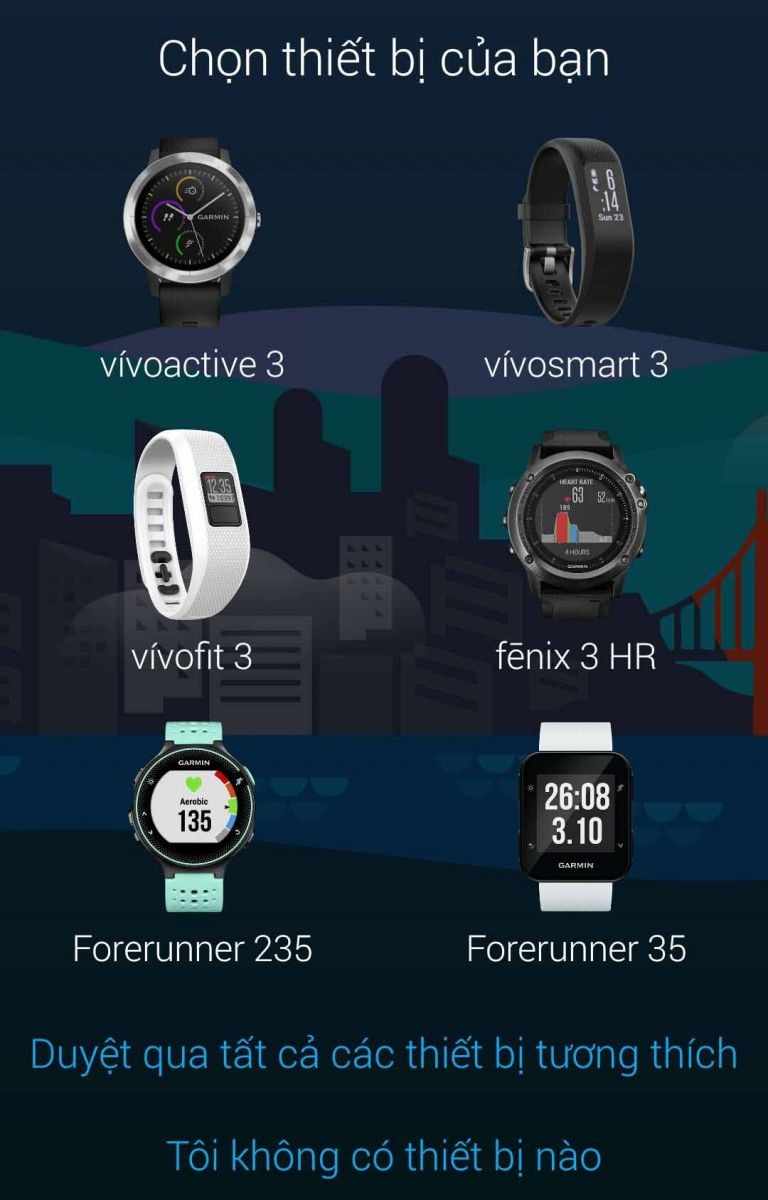
-
Bước 5: Trên đồng hồ, chọn “Pair with phone” hoặc bật chế độ kết nối

-
Bước 6: Xác nhận mã kết nối nếu được yêu cầu, đảm bảo khớp giữa hai thiết bị

-
Bước 7: Chờ quá trình thiết lập kết thúc và chọn Hoàn tất

-
Bước 8: Đồng bộ dữ liệu lần đầu để bắt đầu sử dụng

Cách khắc phục lỗi thường gặp khi kết nối Garmin
Trong cách kết nối đồng hồ Garmin với điện thoại, có thể bạn sẽ gặp một số lỗi khiến thiết bị không thể ghép đôi được. Dưới đây là các lỗi phổ biến và cách khắc phục.
-
Bước 1: Nếu Bluetooth không tìm thấy đồng hồ
→ Tắt Bluetooth rồi bật lại, khởi động lại điện thoại và đồng hồ, đưa hai thiết bị lại gần nhau -
Bước 2: Nếu ứng dụng Garmin Connect không nhận thiết bị
→ Trên Android: xóa cache ứng dụng; trên iOS: thử xóa và cài đặt lại app -
Bước 3: Nếu đồng hồ báo lỗi “Pairing Timeout”
→ Khởi động lại cả đồng hồ và điện thoại, thử kết nối lại -
Bước 4: Nếu không nhận được thông báo từ điện thoại
→ Kiểm tra và bật quyền Notification, đảm bảo app được phép chạy nền và không bị giới hạn pin -
Bước 5: Nếu firmware lỗi hoặc không cập nhật
→ Cắm đồng hồ vào máy tính và sử dụng phần mềm Garmin Express để cập nhật
Mẹo sử dụng Garmin hiệu quả hơn sau khi kết nối
Sau khi đã thực hiện cách kết nối đồng hồ Garmin với điện thoại thành công, bạn nên áp dụng những mẹo dưới đây để khai thác tối đa tính năng của đồng hồ Garmin.
-
Bước 1: Bật chế độ Auto‑Sync để dữ liệu được đồng bộ tự động với app Garmin Connect.
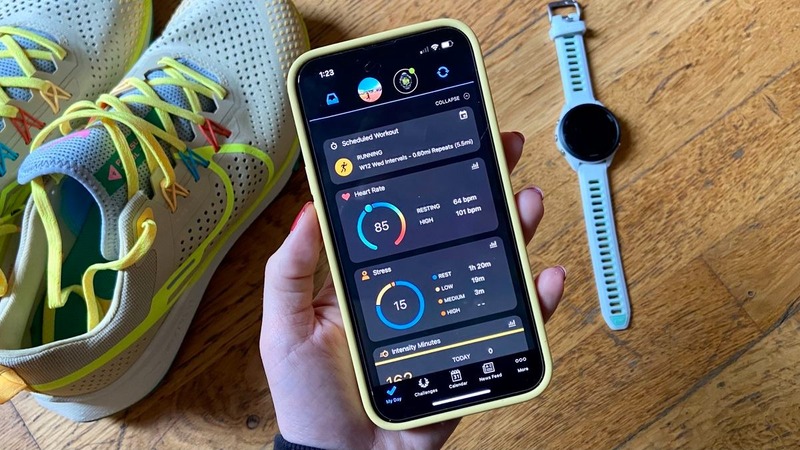
-
Bước 2: Cá nhân hoá giao diện đồng hồ với các widget theo dõi sức khoẻ, thời tiết, nhịp tim…
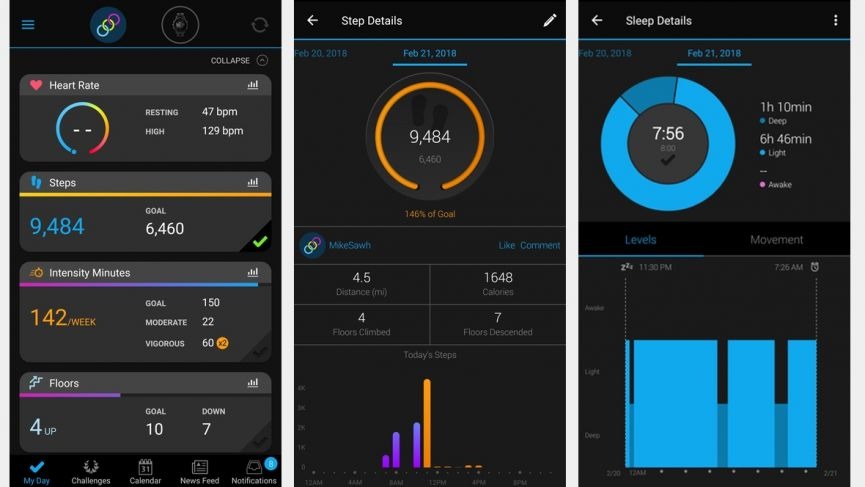
- Bước 3: Thường xuyên cập nhật firmware để nhận bản vá bảo mật và tính năng mới
- Bước 4: Tải thêm ứng dụng từ Connect IQ Store để nâng cấp khả năng sử dụng đồng hồ
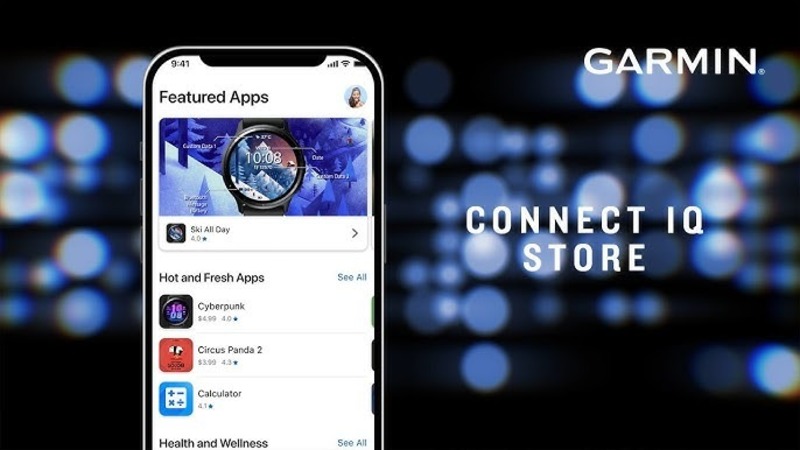
-
Bước 5: Sử dụng phụ kiện chính hãng như dây đeo, sạc nhanh, kính cường lực
👉 Tham khảo ngay đồng hồ Garmin chính hãng tại Điện Thoại Giá Kho
Giải đáp các câu hỏi thường gặp (FAQ)
Dưới đây là những câu hỏi mà người dùng Garmin thường thắc mắc khi thực hiện cách kết nối đồng hồ Garmin với điện thoại.
-
Kết nối Garmin với 2 điện thoại cùng lúc được không?
→ Không, chỉ nên kết nối với một thiết bị để đảm bảo hoạt động ổn định -
Đã kết nối thành công nhưng không đồng bộ dữ liệu?
→ Kiểm tra mạng, bật Auto‑Sync và đảm bảo app đang chạy nền -
Ứng dụng báo lỗi kết nối 104?
→ Xóa thiết bị cũ khỏi danh sách trong app Garmin Connect và thử lại -
Garmin không hiện thông báo từ điện thoại?
→ Vào phần cài đặt quyền → bật quyền Notification và tắt tiết kiệm pin -
Cách kết nối Garmin Vivoactive 3 có gì khác?
→ Giao diện hơi khác, nhưng thao tác kết nối tương tự như đã hướng dẫn ở trên
Cách kết nối đồng hồ Garmin với điện thoại sẽ trở nên đơn giản nếu bạn nắm rõ từng bước như hướng dẫn trên. Hãy đảm bảo đã chuẩn bị thiết bị đúng cách, thực hiện lần lượt các thao tác và xử lý nhanh những lỗi thường gặp để có trải nghiệm sử dụng tối ưu nhất.
Đọc thêm:
- Kết nối Garmin với Strava: Các bước thực hiện siêu chi tiết, dễ dàng
- Nên mua đồng hồ Garmin hay Apple Watch, so sánh ưu nhược điểm
- Top 10+ đồng hồ Garmin cho nữ được yêu thích nhất
Địa chỉ showroom của Điện Thoại Giá Kho tại TP. HCM
120 Nguyễn Thị Thập, Phường Tân Thuận, TP. HCM
947 Quang Trung, Phường An Hội Tây, TP. HCM
1247 Đường 3 Tháng 2, Phường Minh Phụng, TP. HCM
121 Chu Văn An, Phường Bình Thạnh, TP. HCM